Excel 2010 oferă o listă de funcții care vă permiteclasificați tipurile de valori din foaia de calcul. Puteți utiliza o gamă largă de funcții încorporate sau puteți crea formule personalizate pentru a clasifica setul de date în grupuri diferite pentru a efectua operațiuni complexe. Utilizarea ISTEXT, ISNUMBER și ISNONTEXT funcții, puteți face cu ușurință categorii de datetipuri (text sau numeric) și efectuați mai multe operații pe două valori logice TRUE sau FALSE, deoarece aceste funcții dau TRUE sau FALSE față de valorile specificate. Aceste funcții iau un singur argument, care poate fi fie locația celulei în care rezidența datelor rezidă, fie valori directe. Funcția menționată mai sus ajută utilizatorii să identifice tipul de date dintr-un set mare de date. De exemplu, dacă doriți să aplicați unele formule pe numai valori numerice într-un set de date, utilizați funcția ISNUMBER pentru a verifica rapid locația celulei a tuturor valorilor numerice, apoi aplicați formulele sau funcțiile necesare peste ele. În acest post, vom clasifica datele numerice și text ale unui set de date simplu.
Pentru a începe, lansați o foaie de calcul Excel 2010 pe care trebuie să verificați valoarea datelor pentru text și tip de date numerice. De exemplu, am inclus o foaie de calcul, care conține câmpuri inclusiv Nume, Curs, și Marks așa cum se arată în imaginea de mai jos.

Acum, vom descompune foaia de calcul în două categorii Text și non-text. Pentru a face acest lucru, vom folosi diferite funcții; ISTEXT, ISNONTEXT, ISNUMBER. Sintaxa acestor funcții este aceeași.
= FUNCTION_NAME (valoare)
Trebuie doar să treceți un argument, care ar putea fi locația celulei care conține valoare sau valoare directă înscrisă în ghilimele duble. Pentru verificarea tipului de date de la Nume vom introduce prima locație a celulei din câmpul Nume, care este B2.
= ISTEXT (B2)
La fel de B2 este locația celulei în Nume câmp, care conține valori în format text. Va afișa ADEVĂRAT pentru toate valorile corespunzătoare din acest câmp.

Pentru a afla toate valorile numerice, vom verifica valorile de la Curs și Marks câmpuri. După cum puteți vedea în imaginea de mai jos, aceasta arată ADEVĂRAT pentru locație D2 în funcție.
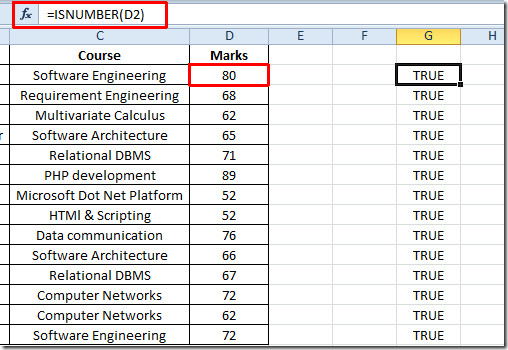
Prin mutarea semnului plus de la capătul celulei în celula adiacentă stângă, va apărea Fals în partea stângă a Marks câmp, câmp Curs este prezent care conține valori de text.
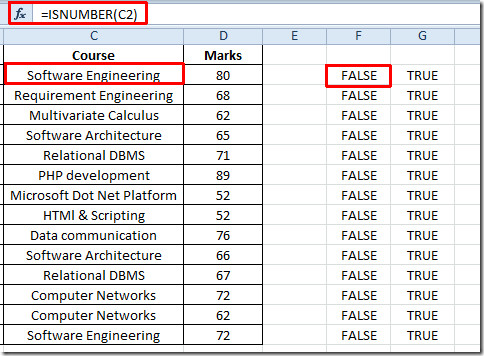
Puteți verifica, de asemenea, funcția Excel revizuită anterior; Funcții logice, INFO, SUMSQ, DOLLAR, SUMPRODUCT, SUMIF, COUNTIF, VLOOKUP, HLOOKUP, PMT și LEN.













Comentarii